前言
前段时间发了一个B站视频,很多小白朋友都在询问怎么建站
那我就写一篇详细的文章,录制个全程搭建的视频。
第一步准备工作
首先把咱们建站所需的东西准备好,根据下面的清单准备齐全即可食用。
虚拟主机或服务器vps
不管是虚拟主机还是服务器vps都有免费的和付费的,根据自己的情况选择。
服务器可以购买阿里云,腾讯云或其他运营商的。
免费的虚拟主机推荐:
[icon-url href=”https://servoo.com/” target=”_blank”]Servoo[/icon-url] [icon-url href=”https://free.3v.do/index.html” target=”_blank”]3V免费空间[/icon-url][icon-url href=”https://www.idcegg.com/” target=”_blank”]主机蛋[/icon-url][icon-url href=”http://nns.cc/host/?cd=2#buy” target=”_blank”]双网免费空间[/icon-url]
还有很多就不一一列出来了,大家自己搜索就行,记得自己备份好数据即可。
域名
域名大家如果有需要还是购买一个自己喜欢的比较好,一个好的域名更方便记忆。
当然市面上也是有免费的二级域名的,也可以申请使用。
[icon-url href=”https://dns.yuqios.com/” target=”_blank”]宇柒[/icon-url]
我这里举例一个,其余的自行搜索使用即可。
网站源码
搭建网站当时源码是必不可少的,我这里只举例博客,其余网站源码,大家还是自行搜索吧!
[icon-url href=”https://cn.wordpress.org/download/” target=”_blank”]WordPress[/icon-url][icon-url href=”https://typecho.org/” target=”_blank”]Typecho[/icon-url][icon-url href=”https://www.zblogcn.com/” target=”_blank”]Z-Blog[/icon-url]
当然还有更多的博客开源系统我这边就不一一举例了,大家有兴趣的可以自行搜索一下
第二步开始建站
建站所需东西都准备齐全以后就可以开始进行第二步建站啦!
1.首先打开我们虚拟主机的控制面板,看一下是否支持在线文件管理。如果有在线管理功能,那就直接点击上传源码就可以。
如果没有在线文件管理功能,那就查看一下FTP信息
![图片[1]-从零开始免费建站,小白看完当站长-九七博客](https://pic.imgdb.cn/item/664add8ed9c307b7e9603020.png)
如图显示的一样查看一下信息:
FTP 地址;FTP端口21(一般都是21端口)
FTP账号和FTP的密码
我们需要用到FTP工具,例如:FlashFXP或其他的FTP工具,自行搜索下载即可
把我们获取到的FTP信息。填入到FTP工具里面,点击连接,就可以连接到我们的虚拟主机空间了。
把我们所需要的源码上传上去即可,如果上传的是压缩包(.zip格式)可以右键点击在线解压。如果你的空间没有在线解压功能,那就只能本地解压,然后把里面的文件慢慢上传到空间了。
2.在文件上传的同时咱们可以先去绑定一下域名。看清楚提供的是A解析还是CNAME(一般都是这两种类型的)把记录值添加到你的域名管理里面就行了。
![图片[2]-从零开始免费建站,小白看完当站长-九七博客](https://pic.imgdb.cn/item/664ae0efd9c307b7e971232f.png)
3.源码上传好,域名也绑定好以后,在浏览器输入你绑定的域名,Go开始安装!(这里使用wordpress作为演示)
![图片[3]-从零开始免费建站,小白看完当站长-九七博客](https://pic.imgdb.cn/item/664ae2dfd9c307b7e9756ace.png)
以上信息在你的虚拟主机控制面板中都能看的到,按照对应的信息填入即可!用户名没有就添写数据库名!填完内容点击提交
![图片[4]-从零开始免费建站,小白看完当站长-九七博客](https://pic.imgdb.cn/item/664ae398d9c307b7e976441f.png)
出现这个信息就表示连接数据库成功了,就可以开始安装程序了!如果有错误提示就去看看自己是不是哪里填错信息了!
4.填写你自己网站的信息配置
![图片[5]-从零开始免费建站,小白看完当站长-九七博客](https://pic.imgdb.cn/item/664ae41cd9c307b7e976d148.png)
这里填写的账号密码一定要记清楚,不然进不了后台的!
填写完毕点击:安装 WordPress
等待安装完成,你的网站就创建完毕了!
在你的后台可以上传主题文件,插件来完善你的博客功能!
[c-alert type=”success”]通过本篇文章建站成功的小伙伴可以把你的网站地址和网站描述,回复在评论区中![/c-alert]


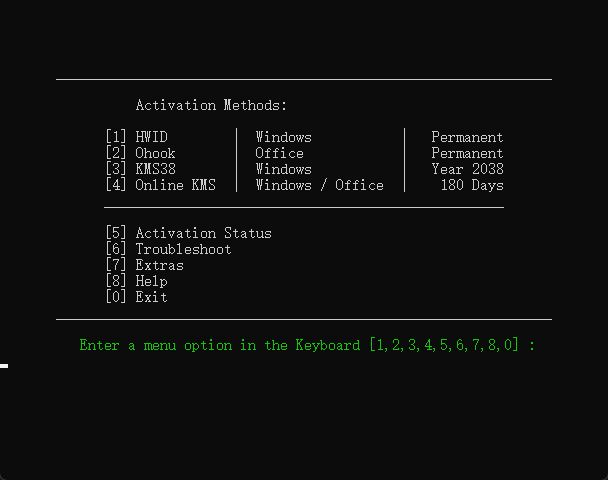





暂无评论内容